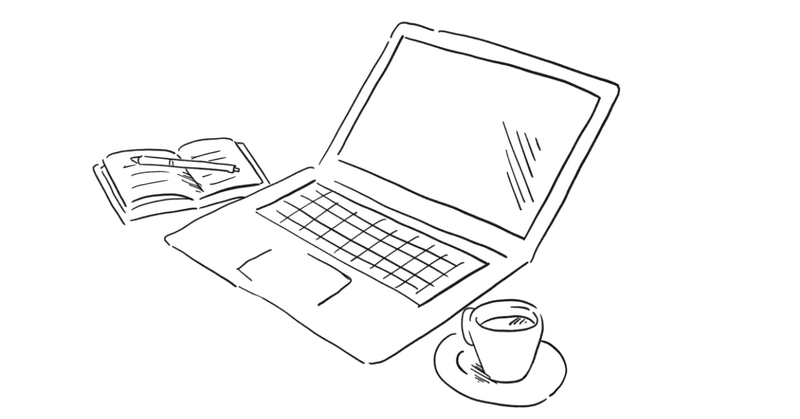
Photo by
ayaaayaaa
Linuxの初歩①~使い方に慣れる
TeraTermというアプリケーションを仲介して、
Linuxサーバーにアクセスしてコマンドを実際に打ってみる演習です。
▼TeraTermはこちらからダウンロードできます。
演習
1.Tera Termを開く
①デスクトップの「Tera Term」のアイコンをクリックする。

②Tera Term 新しい環境の設定ウインドウが立ち上がるので、ホストに接続したいLinuxサーバーのIP番号を入力し、「OK」を押下する。
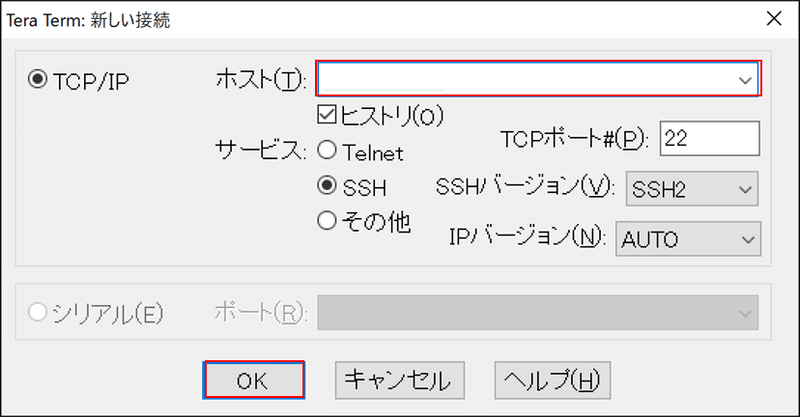
③SSH認証ウインドウが表示される。ユーザー名、パスワードは事前に設定したものを入力して「OK」を押下するとTeraTermが表示される。
※もしも公開鍵を保存するかのウインドウが表示されたら、「OK」を押下すること。
2. ディレクトリ内の項目を表示させる
①"ls"と打ち込み、[Enter]キーを押下する。
[User@localhost ~]$ ls3. ディレクトリに入る
①"ls"で表示されたディレクトリのうち、入りたいディレクトリ名を左ダブルクリックして選択する。→選択された文字列がコピーされる
②"cd "と打ち込み、左クリックをすると①で選択した文字列がペーストされるので、[Enter]を押下する。
[User@localhost ~]$ cd test4. 一つ上の階層のディレクトリにアクセスする(戻る)
①"cd ../"と打ち込み、[Enter]キーを押下する。
[User@localhost ~]$ cd ../5. 新規ディレクトリ作成
①新規にディレクトリを置きたいディレクトリを開く。
※"cd"や"cd ../"を用いて移動する。
②"mkdir [File Name]"と打ち込み、[Enter]を押下する。
・[File Name]には新規に作成したいファイル名を入力する。
例)"test"というディレクトリを作成したい場合→mkdir test
[User@localhost ~]$ mkdir test③"ls"+[Enter]で指定した新規ディレクトリが作成されていることを確認する。
この記事が気に入ったらサポートをしてみませんか?
